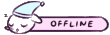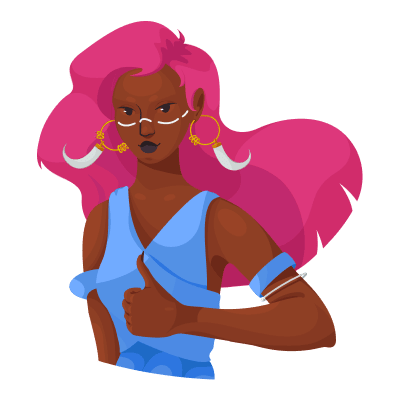FAQ
Вопрос: Я не могу нажать кнопку "Продолжить" (Continue), так как содержимое окна не умещается в само окно, и кнопка оказывается вне пределов видимости. Что делать?
Ответ: Такое изредка бывает на криво настроенных ОС. На клавиатуре есть клавиша TAB. Дощелкайте ей до нужного пункта меню.
Вопрос: Установка не была завершена из-за непонятной ошибки. Что делать?
Ответ: Ознакомьтесь с
расшифровкой кодов ошибок. Также, рекомендую изучить лог установки. Он расположен по пути C:/Program Files (x86)/Common Files/Adobe/Installers/Install.log. Возможно здесь вы получите более подробную информацию о проблеме и способе ее устранения.
Вопрос: У меня затык на начальном этапе установки, не описанный выше. Можете что-то подсказать?
Ответ: Попробуйте заменить используемый в дистрибутиве файл Set-up.exe на скачанный
отсюда.
Вопрос: Что нужно сделать, чтобы стало возможным работать с облачным хранилищем, библиотеками и прочими онлайн-сервисами?
Ответ: Для этого надо произвести подключение к серверу Adobe со своим ID, выбрав в меню программы "Справка->Вход" (Help->Sign In) и пройдя авторизацию. Окно, в котором вам предложат запустить пробную версию, настоятельно рекомендую закрыть крестиком. В этом случае, в дальнейшем, вы не столкнетесь с проблемой появления раздражающего многих сообщения о завершении пробного периода! После перезагрузки программы онлайн-сервисы станут доступными.
Вопрос: Что здесь с отключением шпионских модулей?
Ответ: Отключены шпионские модули Log Transport Application (LogTransport2.exe) и CRLog Transport Application (CRLogTransport.exe). Инициализирующие их файлы переименованы в LogTransport2.exe.bak и CRLogTransport.exe.bak, соответственно. Если у вас вдруг появится желание восстановить их работоспособность, просто удалите у них расширение .bak. Предвосхищая вопрос некоторых пользователей, почему, мол, не заблокирован тот же AdobeIPCBroker.exe, хочу сказать, что без него не будет работать часть онлайн-сервисов.
Вопрос: Что с лекарствами в текущей версии сборки?
Ответ: Народными умельцами были выпущены лекарственные препараты для этой линейки программ. Пролеченные файлы были встроены мной в дистрибутивы программ, так что вам ничего для лечения делать не потребуется. Задействованы решения по лечению от uncia и WhiteDeath. На всякий случай оригинальные файлы сохранены с расширением .bak. Для их восстановления удалите у этих файлов расширение .bak и замените ими имеющиеся пропатченные файлы.
Вопрос: При открытии программы высвечивается ошибка "Приложение Adobe Creative Cloud, необходимое для устранения проблемы отсутствует или повреждено..." (Adobe Creative Cloud, needed to resolve the problem, is missing or damaged...). Что делать?
Ответ: У вас в системе остались "хвосты" от прежних установок компонентов Adobe Creative Cloud. Их надо удалить. Для этого воспользуйтесь утилитой
Adobe Creative Cloud Cleaner Tool. В качестве удаляемого компонента выберите сначала All, а потом Adobe Creative Cloud Desktop. После этого переустановите сбоившую программу. Подобная чистка с переустановкой не повредит ранее установленным программам.
Вопрос: По окончании установки Photoshop 2024 всплывает ошибка "SSE 4.2 или более поздние версии" (SSE 4.2 or later). Что делать?
Ответ: Согласно заявлению Adobe, для работы Photoshop линейки 2021 и выше необходим процессор с поддержкой SSE 4.2 или более поздней версии. Увы, если ваш процессор не поддерживает эту архитектуру, то данная версия Photoshop на вашем компьютере работать не будет.
Вопрос: У меня не качаются нейрофильтры в Photoshop 2024. Почему?
Ответ: Если вам отказывают в скачивание нейрофильтров, то удалите папку C:/Users/имя пользователя/AppData/Roaming/Adobe/UXP/PluginsStorage/PHSP/25/Internal/com.adobe.nfp.gallery/PluginData. Видите в пути цифру 25? Если у вас кроме папки 25, есть еще и 24, 23 и пр., то нужно вычистить и их! После это перезапустите программу - фильтры должны начать скачиваться. Рекомендую сразу скачать все необходимые фильтры, потому что при удалении этой папки вы удаляете и все скачанные ранее нейрофильтры.
Вопрос: У меня не работает "Генеративная заливка" и "Генеративное расширение" в Photoshop 2024. Можно ли как-то решить этот вопрос?
Ответ: Пользоваться генеративными инструментами могут только люди, реально оплатившие подписку. Да и то, даже у них есть ограничения на количество генераций. Также, генеративными инструментами можно воспользоваться во время бесплатного пробного (триального) периода в течение 14 дней. То есть, если вам безумного нужен генеративный инструментарий, то
здесь зарегистрируйте новый бизнес-аккаунт (14 дней триала против 7 для персонального, плюс, не надо привязывать к аккаунту кредитку) и активируйте пробный период, затем авторизуйтесь с его помощью в программе через меню "Справка->Вход" (Help->Sign In). Через 14 дней регистрируйте новый ID. И так, пока не надоест. Других способов, увы, на текущий момент нет. Для жителей РФ процедура несколько сложнее. Так как Adobe официально ушел из России, то и на время регистрации и на время пользования генеративных инструментов вам будет необходимо использовать VPN. Причем, не только в браузере! Нужен VPN, перехватывающий интернет-соединения и других программ на компьютере, в частности приложений Adobe. Да, и перед регистрацией нового аккаунта, не забудьте выйти из старого, как в программах, так и браузере. В браузере, также, желательно подчистить cookie-файлы для сайта Adobe.
Вопрос: У меня не работают генеративные опции в Illustrator 2024. Можно ли как-то решить этот вопрос?
Ответ: Да, есть такой нюанс. При запуске Illustrator без авторизации, вы можете наблюдать интерфейс этих опций, но не можете их использовать, а после авторизации интерфейс пропадает. Полагаю, что проблема решается точно так же, как для Photoshop чуть выше.
Вопрос: При запуске Animate 2024 у меня вместо Начального экрана просто черный фон. Что делать?
Ответ: Если для вас не особо важно наличие начального экрана, то просто используйте меню программы для создания/открытия файла. Если же вы хотите при запуске лицезреть начальный экран, вам необходимо произвести подключение к серверу Adobe со своим ID, выбрав в меню программы "Справка->Вход" (Help->Sign In) и пройдя авторизацию - начальный экран заработает в штатном режиме.
Вопрос: Acrobat Pro при запуске требует у меня авторизацию. Это нормально?
Ответ: Acrobat Pro у вас установился непролеченным. Наиболее вероятно, что такое произошло поскольку вы установили обновленную версию программы поверх старой, ранее установленной. В этом случае лекарство не будет работать. Удалите Acrobat и установите заново! В качестве другой возможной причины отсутствия лечения не стоит исключать блокировку кряка антивирусом. В этом случае вам нужно запустить лекарство вручную при отключенном антивирусе. Пути нахождения кряков в дистрибутиве Master Collection: ..Adobe 2024/products/APRO_x32/crack.exe для 32-битной версии, ..Adobe 2024/products/APROcrack.exe для 64-битной версии. Запустите лекарство и просто дождитесь появления сообщения "Cracking complete. Enjoy!". После этого можете свободно пользоваться пролеченным приложением.
Вопрос: Могу ли я установить Acrobat Pro 32-бит и 64-бит одновременно?
Ответ: Да, это возможно, хотя я и не понимаю, зачем такое нужно...
Вопрос: Я не могу из Acrobat Pro произвести подключение к серверу Adobe со своим ID. Как быть?
Ответ: Увы, это такая особенность лекарства. Тут программа слегка недоломана.
Вопрос: Почему у меня блокировано создание нового проекта в Premiere Rush?
Ответ: Чтобы программа полноценно работала, надо произвести подключение к серверу Adobe со своим ID, выбрав в меню программы "Справка->Вход" (Help->Sign In) и пройдя авторизацию.
Вопрос: Почему у меня Fresco закрывается сразу после запуска?
Ответ: Программа Fresco не позволяет пользоваться ей без авторизации. Увы, авторизоваться в программе, которую невозможно нормально запустить, не представляется возможным. Но авторизоваться можно в любой другой программе Adobe, выбрав в меню программы "Справка->Вход" (Help->Sign In). Авторизовавшись в одной программе вы авторизуетесь сразу во всех установленных программах Adobe. После этого Fresco запустится корректно.
Вопрос: Даже если я выбираю при установке английский язык, Fresco у меня все равно на русском. Что делать?
Ответ: Установщик данного типа не предоставляет пользователю возможности выбора языка для Fresco. Язык выбирается автоматически исходя из настройки предпочитаемых языков ОС. Если вы хотите изменить предпочитаемый язык, то пройдите в "Параметры->Время и язык->Язык-Предпочитаемые языки" (Settings->Time & Language->Language->Preferred languages) и там в списке установите английский выше русского. После этого язык интерфейса Fresco изменится. Но учтите, что это настройки системы, а не конкретной программы. Может измениться язык интерфейса и у некоторых других программ и, даже, некоторых элементов интерфейса самой ОС!
Вопрос: Даже если я выбираю при установке английский язык, XD у меня все равно на русском? Что делать?
Ответ: Установщик данного типа не предоставляет пользователю возможности выбора языка для XD. Язык выбирается автоматически исходя из языка операционной системы. Тем не менее, язык интерфейса программы можно поменять на уже установленном приложении. Для этого запустите программу и откройте любой шаблон. После этого пройдите авторизацию в меню программы "Справка->Войти..." (Help->Sign In...). Перезапустите программу, снова откройте шаблон, затем в меню программы нажмите "Правка->Установки->Язык" (Edit->Preferences->Language) и задайте желаемый язык интерфейса приложения.
Вопрос: Можно поподробнее о возможности полноценно пользоваться Maxon Cinema 4D?
Ответ: Maxon Cinema 4D автоматически устанавливается в составе пакета Adobe After Effects 2024. По умолчанию ставится пробная версия. Но я для вас ее пролечил. При первом запуске программы откроется окно авторизации. Закройте его. Программа автоматически запустится снова. Но уже полностью вылеченная от жадности.
Вопрос: При использовании некоторых программ у меня стало появляться всплывающее уведомление о скором окончании пробного периода. Что делать?
Ответ: В лекарство, для решения этой проблемы, встроен механизм, блокирующий доступ к ряду IP-адресов. Увы, список этих адресов периодически меняется. Но и мы можем динамически его подправить! В случае, если в качестве брандмауэра (фаервола) у вас выступает штатный Windows Firewall (Defender), то просто скопируйте на Рабочий стол из дистрибутива файл ..Adobe 2024packagessetup.exe и запустите его. Через несколько секунд список блокируемых IP-адресов актуализируется, и всплывающее уведомление перестанет вас беспокоить. Но если вы используете сторонний брандмауэр, и он игнорирует правила соединения, прописанные в Windows Firewall, то решайте свою проблему самостоятельно. В частности, вы можете в этом своем брандмауэре заблокировать доступ в сеть главному исполняемому файлу программы, запуск которого инициирует появление злосчастного уведомления (например, Photoshop.exe).
Вопрос: Я могу как-то обновлять приложения, входящие в Master Collection?
Ответ: Обновляться штатными средствами самих программ или при помощи приложения Creative Cloud Desktop я настоятельно не рекомендую, так как это 100% приведет к слету лечения. Советую использовать мои же сборки с обновленными версиями программ. Новую версию можно ставить поверх старой, если обе версии принадлежат к одной линейке (к примеру, обе версии имеют шильдик "2024"). Причем если у вас стоит Master Collection, а вам надо обновить лишь Photoshop, то вы можете использовать отдельную сборку Photoshop - все обновится корректно, с переносом всех ваших настроек в новую версию.